技術の進歩に続いて、セルラーデータまたはWi-Fiを介して携帯電話またはタブレットから直接インターネットにアクセスできるようになりました。
セルラーデータでは、モバイルキャリアからデータプランを購入する必要がありますが、 Wi-Fiはインターネットサービスプロバイダーから利用でき、接続するためにワイヤレスルーターが必要です。
デバイスでセルラーデータとWi-Fiを同時にアクティブにすることができますが、携帯電話は常にデフォルトのインターネットゲートウェイとしてWi-Fiに接続します。
携帯電話は、Wi-Fiネットワークの範囲内にいない場合にのみ携帯電話データを使用できます。
結局のところ、Wi-Fiは、屋内で150フィート(約46m)、屋外で300フィート(約96m)を超えないカバレッジが限られています
Wi-Fiとセルラーデータの違いと、Wi-Fiに接続したときに携帯電話がデータを使用する可能性のあるインスタンスの違いを学習するために読み続けてください。
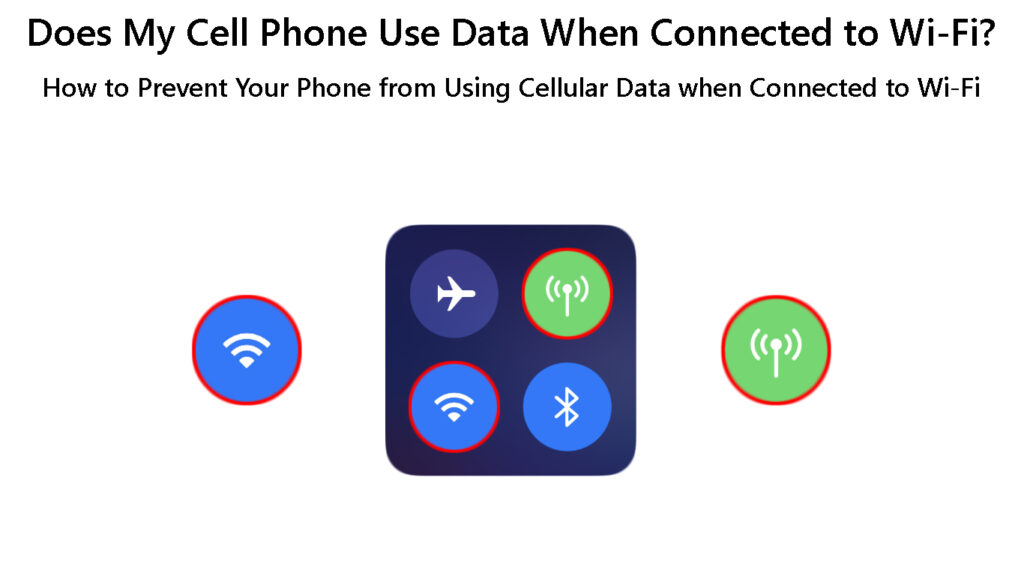
Wi-Fiデータとセルラーデータの違いは何ですか?
Wi-Fiとセルラーデータは、すべてインターネット接続のワイヤレスゲートウェイとして機能するため、驚くほど似ています。
wi-fi対。セルラーデータ - 違いは何ですか?
これらのデータオプションは似ているように見えますが、次のようないくつかの顕著な違いがあります。
1.ネットワークカバレッジ/範囲
Wi-Fiは通常、周波数帯域に応じて、屋内で150フィート、屋外で300フィートを超えない限られた範囲内で動作します。
2.4 GHzの周波数帯域は最も長い範囲であり、 5 GHzバンドは最短の範囲で、Wi-Fiデータを住宅および商業用不動産に限定しています。
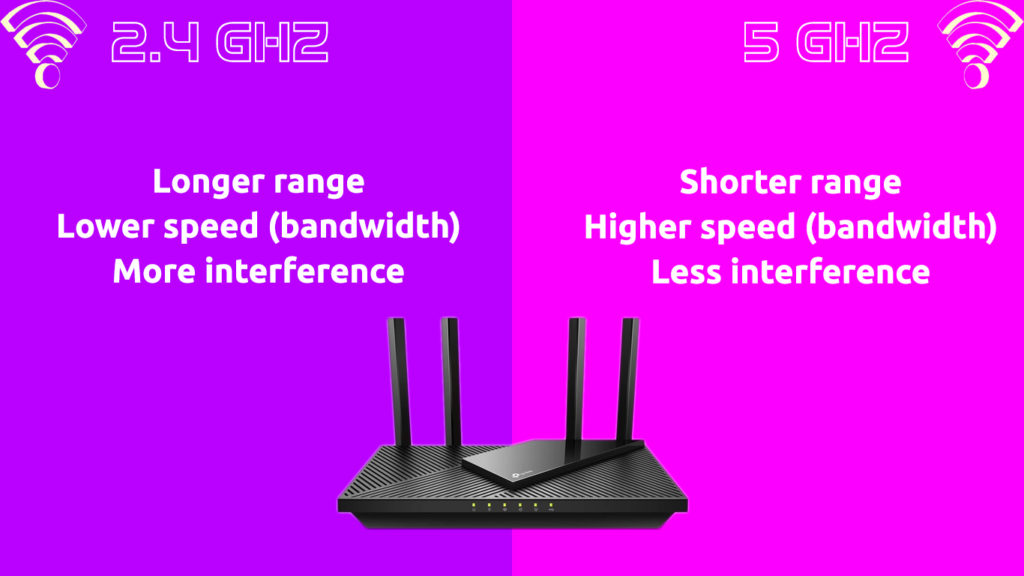
セルラーデータには、数マイルにわたる幅広いネットワークカバレッジがあり、ユーザーはどこでもインターネットにアクセスできます。
セルラープロバイダーは、世界中のネットワークタワーに多額の投資を行っています。つまり、Webにアクセスするためのデータプランだけが必要です。
2.接続機器
Wi-Fiでは、ネットワーク内の接続されたデバイスに信号をブロードキャストするワイヤレスルーターが必要です。
対照的に、セルラーデータは、地理的領域のさまざまな部分に戦略的に位置するセルタワーとマクロセルに依存しています。
デバイスはWi-Fiを使用するためにワイヤレスルーターに接続する必要がありますが、セルラーデータではデータプランを作成し、カバレッジエリア内にいる必要があります。
3.データ送信
セルラーデータとWi-Fiの両方が無線周波数を使用して、接続されたデバイスに信号を送信します。
ただし、セルラーデータは2G、3G、 4G LTE 、 5Gなどのワイヤレステクノロジーに依存していますが、Wi-Fiはデータ送信に2.4 GHzおよび5 GHz周波数帯域を使用します。
4.互換性のあるデバイス
一部のデバイスはWi-Fi使用専用ですが、他のデバイスはセルラーデータとWi-Fi接続をサポートしています。
セルラーデータをサポートするほとんどのデバイスは携帯電話ですが、最新のラップトップ、スマートフォン、タブレット、スマートテレビ、サウンドバー、ゲームコンソール、Blu-rayプレーヤー、さらにはスマートアプライアンスさえWi-Fiが有効になります。
ブロードバンドモデムまたはセルラールーターを使用して、テレビやラップトップをセルラーデータに接続する必要がある場合があります。
Wi-Fiに接続したときに、私の電話がデータを使用するのはなぜですか?
最初に述べたように、セルラーデータとWi-Fiが携帯電話で同時にアクティブになっている場合、デバイスはデフォルトのインターネット接続としてWi-Fiを選択します。
ただし、Wi-Fiに接続されている場合でも、携帯電話はいくつかの理由でデータを使用し続ける場合があります。
これが最大の理由です:
1.範囲の問題
Wi-Fiは、周波数帯域に応じて、屋内で150フィート、屋外で300フィートを超えない限られた範囲内で動作します。
Wi-Fiカバレッジエリアから外れている場合、携帯電話は自動的に携帯電話データに切り替えて、強力な信号とより良い速度を保証します。
Wi-Fiデータの使用を継続するために、カバレッジエリア内にいることを確認してください。
2.非アクティブなWi-Fi接続
ワイヤレスルーターがオンになっている可能性がありますが、期限切れのサブスクリプション、サービス停止、またはネットワークの問題のために接続がアクティブではない場合があります。
これらの理由により、携帯電話は、アクティブなWi-Fi接続があることを示していても、携帯電話の使用に頼ることができます。
サービスの停止についてはISPに確認し、サブスクリプション請求書が最新であることを確認して、Wi-Fi接続を継続してください。
3.ブラックリスト
ネットワーク管理者がデバイスが信頼できないと疑っている場合、ネットワーク管理者が接続を制限またはリストする場合があります。
デバイスを制限またはブラックリストに登録すると、携帯電話が携帯電話の使用に切り替えるように自動的に強制されます。
管理者にアプローチして、デバイスがブラックリストに載っていないことを尋ねて確認できます。
4. Wi-Fiネットワークラグ
一部の携帯電話は、Wi-Fi(別名Wi-Fi AssistまたはAdaptive Wi-Fi)をサポートしています。これは、Wi-Fiが減速している場合、携帯電話がWi-Fiとモバイルネットワークに同時に接続し、セルラーデータに切り替えることができる機能です。
本質的に、Wi-Fiは、携帯電話が2つの間の最も安定したインターネット接続に切り替えることを強制します。
Wi-Fi Assist(Wi-Fi)は説明しました
また、モバイルデータの代わりにWi-Fiの使用を続けたい場合は、Wi-Fi機能を無効にする必要があります。単に:
- 設定アプリに移動します
- インターネットネットワークに移動します
- Wi-Fiに移動してからWi-Fi(またはWi-Fi AssistまたはAdaptive Wi-Fi)
- Wi-Fiの横にあるスライダーをタップして、無効にします

iPhoneでWi-Fiアシストを無効にします
5.サードパーティアプリ
一部のモバイルアプリケーション、特に銀行アプリは、Wi-Fi接続がアクティブであってもモバイルデータを消費します。
これらのサードパーティアプリは、携帯電話データとガジェットのステータスを確認して、機密情報を保護するためのガジェットステータスを必要とします。
良いニュースは、彼らが多くのデータを必要としないので、料金の増加を心配する必要はないということです。
携帯電話がセルラーデータまたはWi-Fiを使用しているかどうかを見分ける方法は?
通知バーのアイコンをチェックすることにより、携帯電話が携帯電話データまたはWi-Fiを使用していることを伝えることができます。
セルラーデータを使用する場合、携帯電話は、上流および下流の矢印を備えた2G、3G、4G LTE、および5Gアイコンを示します。
読書をお勧めします:
- なぜ私のWi-Fiは朝に自動的にオンになるのですか? (Wi-Fiが自動的にオンになるのを防ぐための最良の方法)
- 有線とWi-Fiは1つのネットワークと見なされていますか? (有線Wi-Fiネットワークの比較)
- Wi-Fi Extenderネットワークにどのようにログインしますか? (ステップバイステップの指示)
携帯電話がWi-Fiを積極的に使用している場合、アップリンクとダウンリンクの矢印を持つファンのように見える色付きのワイヤレスアイコンが表示されます。
Wi-Fiに接続したときに携帯電話を使用するのを止める方法
これらのヒントを使用して、Wi-Fiに接続されているときに携帯電話を使用するのを止めることができます。
- モバイルデータをオフにする - 通知バーの適切なアイコンをタップしてWi -Fiを残して、手動でモバイルデータをオフにすることができます
- 範囲内にとどまる - 携帯電話の使用を停止するために範囲内にいることを確認してください。 Wi-Fiエクステンダーをインストールして、カバレッジを強化できます
- サードパーティアプリを無効にする - Wi-Fiの代わりにモバイルデータを使用する可能性のあるサードパーティアプリを無効にすることを検討してください
結論
デバイスでセルラーデータとWi-Fiを同時にアクティブにすることができますが、携帯電話は常にデフォルトのインターネットゲートウェイとしてWi-Fiに接続します。
問題に気付いて、携帯電話がデータの使用を停止したい場合は、この投稿で説明されているヒントを使用できます。
